Word怎么插入方框内打勾的符号
1、第一步:打开Word文档,点击“插入”,如下图所示。
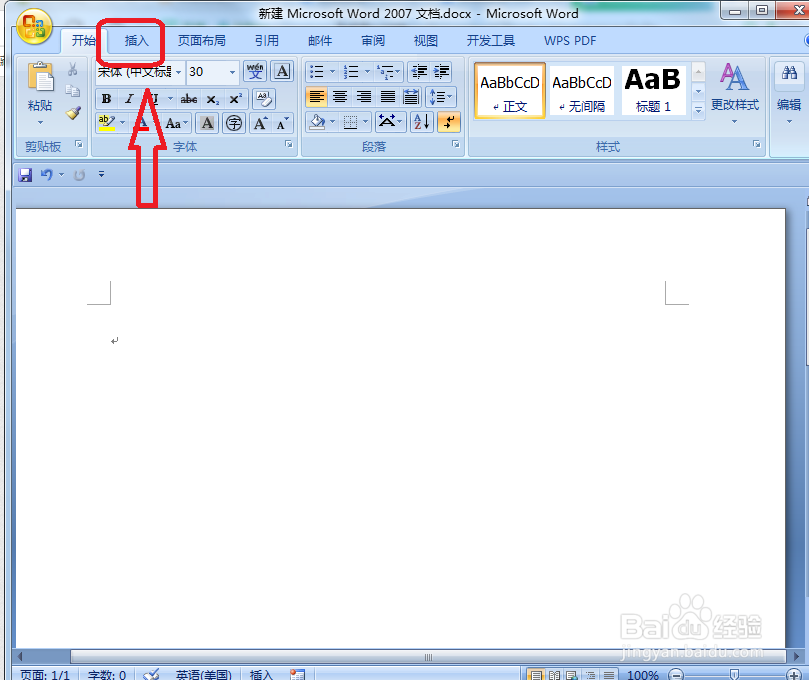
2、第二步:点击“符号”,选择“其他符号”,如下图所示。

3、第三步:将“字体”设置成“WingDings”,然后找到需要的符号并选中,再点击“插入”,如下图所示。

4、第四步:点击“插入”后,再点击“关闭”,这样就插入了方框内打勾的符号,如下图所示。
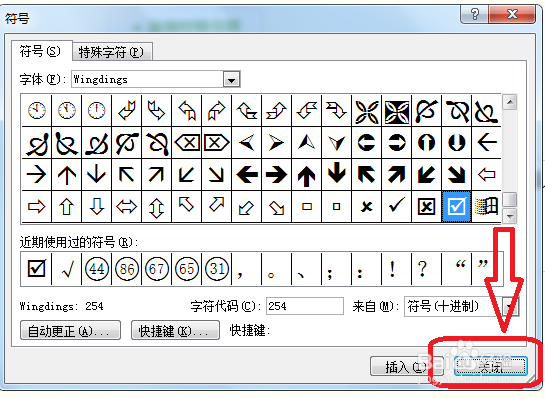
声明:本网站引用、摘录或转载内容仅供网站访问者交流或参考,不代表本站立场,如存在版权或非法内容,请联系站长删除,联系邮箱:site.kefu@qq.com。
阅读量:21
阅读量:137
阅读量:174
阅读量:35
阅读量:75